力控软件菜单项说明
力控组态软件使用指南

力控组态软件使用指南
力控组态软件是一款可以用于编程和控制的软件,主要用于工业自动化的控制系统。
它可以让用户快速、高效地实现PLC(可编程逻辑控制器)和其他控制设备的配置、调试和管理。
1. 下载和安装软件
首先需要从力控的官方网站下载并安装软件。
安装后会出现一个启动界面,用户可以
选择“新建项目”,并设置项目名称、存储路径和PLC型号等信息。
2. 绘制控制流程
在使用之前,用户需要先创建一个PLC程序,并绘制出控制系统的流程。
软件提供了
各种常用的控制元素,例如定时器、计数器、逻辑运算、输入/输出、变量等等。
用户可
以通过拖拽这些元素来构建自己的控制流程,并根据需要连接它们。
3. 设置参数和配置设备
在绘制好控制流程之后,用户需要设置各个元素的参数和配置连接的设备。
例如,输
入/输出元素需要指定连接的输入/输出端口,计数器需要设置初始值、计数器步长等参数。
在PLC程序中,这些元素表示的是具体的硬件设备。
4. 调试和运行
编写程序后需要进行调试和运行测试,以确保控制系统能够正常运行。
软件提供了调
试功能,用户可以逐步运行程序,并在运行过程中观察各个元素的变化情况。
如果出现问题,用户可以通过调试功能进行排错和修复。
调试完成后,用户可以将程序下载到实际
PLC设备上进行测试和运行。
力控组态软件使用指南

概述:力控6.0监控组态软件是北京三维力控科技根据当前的自动化技术的发展趋势,总结多年的开发、实践经验和大量的用户需求而设计开发的高端产品,是三维力控全体研发工程师集体智慧的结晶,该产品主要定位于国内高端自动化市场及应用,是企业信息化的有力数据处理平台。
力控6.0在秉承力控5.0成熟技术的基础上,对历史数据库、人机界面、I/O驱动调度等主要核心部分进行了大幅提升与改进,重新设计了其中的核心构件,力控6.0面向. NET开发技术,开发过程采用了先进软件工程方法:“测试驱动开发”,产品品质将得到充分保证。
与力控早期产品相比,力控6.0产品在数据处理性能、容错能力、界面容器、报表等方面产生了巨大飞跃。
主要指标:方便、灵活的开发环境,提供各种工程、画面模板、大大降低了组态开发的工作量;高性能实时、历史数据库,快速访问接口在数据库4万点数据负荷时,访问吞吐量可达到20000次/秒;强大的分布式报警、事件处理,支持报警、事件网络数据断线存储,恢复功能;支持操作图元对象的多个图层,通过脚本可灵活控制各图层的显示与隐藏;强大的ACTIVEX控件对象容器,定义了全新的容器接口集,增加了通过脚本对容器对象的直接操作功能,通过脚本可调用对象的方法、属性;全新的、灵活的报表设计工具:提供丰富的报表操作函数集、支持复杂脚本控制,包括:脚本调用和事件脚本,可以提供报表设计器,可以设计多套报表模板;企业信息化的有力平台Internet时代的创举:提供在Internet/Intranet上通过IE浏览器以“瘦”客户端方式来监控工业现场的解决方案;支持通过PDA掌上终端在Internet实时监控现场的生产数据;WWW服务器端与客户端画面的数据高度同步,浏览器上看到的图形界面与通用组态软件生成的过程画面效果完全相同;“瘦”客户端与WWW网络服务器的实时数据传输采用事件驱动机制、变化传输方式,因此通过Internet远程访问力控Web服务器,IE“瘦”客户端显示的监控数据具有更好的实时性;WWW网络服务器面向.NET技术开发,易于使用等快速开发工具集成力控来构建企业信息门户;强大的移动网络支持:支持通过移动GPRS、CDMA网络与控制设备或其它远程力控节点通讯,力控移动数据服务器与设备的通讯为并发处理、完全透明的解决方案,消除了一般软件采用虚拟串口方式造成数据传输不稳定的隐患,有效的流量控制机制保证了远程应用中节省通讯费用。
力控ForceControl V 功能说明书
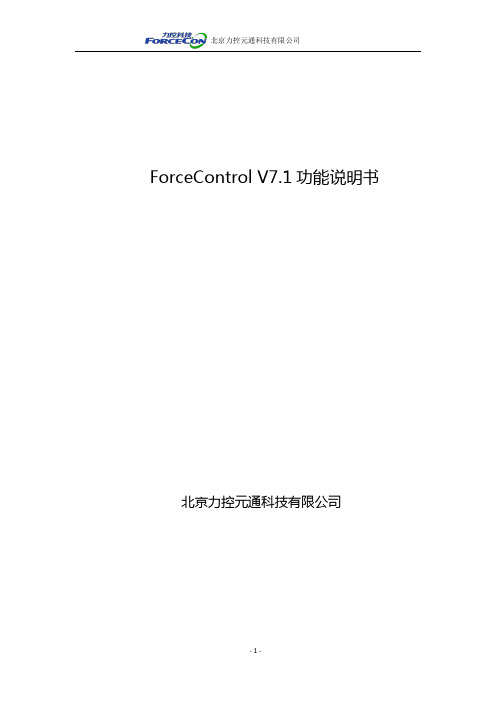
ForceControl V7.1功能说明书北京力控元通科技有限公司目录1.工程管理 (5)2.图形界面 (5)开发环境 (5)1)对象编辑及属性 (6)2)颜色风格管理 (6)3)窗口管理 (6)模板管理 (7)变量管理 (7)脚本系统 (7)复合组件 (8)4)趋势曲线 (8)5)增强型趋势曲线 (9)6)圆形记录仪 (9)7)温控曲线 (10)8)位置曲线 (10)9)饼图 (12)10)复合报警 (12)11)棒图2 (13)12)棒图 (13)13)Xy曲线 (13)14)历史报表 (14)15)专家报表 (14)16)数据浏览 (15)17)历史追忆 (15)18)本地事件 (16)19)远程事件 (16)20)幻灯片控件 (16)21)图片显示控件 (16)22)超级图灵 (16)23)动画文件播放控件 (17)24)多媒体播放器控件 (17)25)Flash播放器控件 (17)26)FTP工具 (17)后台组件 (18)27)时间调度 (18)28)系统函数 (18)29)截屏组件 (19)30)eMail组件 (19)31)语音拨号 (19)32)批次 (20)33)配方 (20)34)定时器 (21)35)逐行打印 (21)36)计时器 (21)37)ADO组件 (21)38)累计器 (22)39)历史数据中心 (22)40)报警中心 (22)41)语音报警 (22)42)手机短信报警 (23)43)ODBCRouter后台控制 (23)44)逐行打印报警 (23)45)键盘 (23)46)FTP后台工具 (24)47)HTTP协议工具 (24)48)文件查找工具 (24)运行环境 (24)3.数据库 (24)实时数据处理 (25)数据库对实时数据的变换处理 (25)i.对裸数据的处理 (25)ii.不同点类型对采集数据的特殊处理 (26)iii.自定义计算功能 (26)历史存储 (26)报警 (27)统计 (28)4.IO设备通讯 (28)5.安全管理 (29)用户访问对象管理 (29)用户系统权限配置 (30)系统安全管理 (30)工程加密 (30)6.网络功能 (31)CS (31)BS (32)冗余 (32)对外接口 (32)1.工程管理力控监控组态软件,可以对多个力控监控组态软件工程进行管理。
力控用户手册
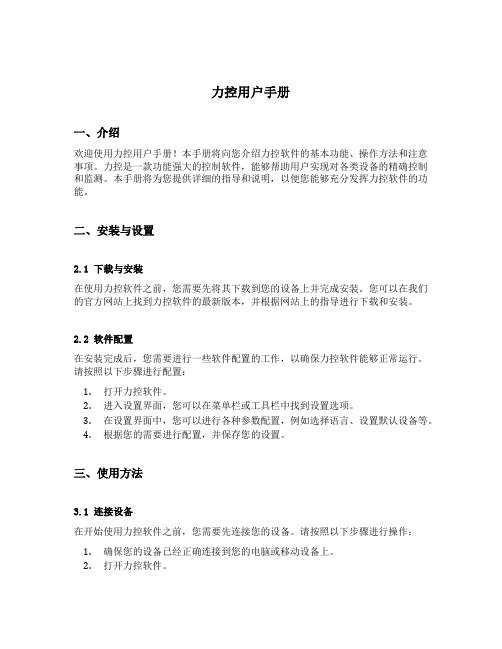
力控用户手册一、介绍欢迎使用力控用户手册!本手册将向您介绍力控软件的基本功能、操作方法和注意事项。
力控是一款功能强大的控制软件,能够帮助用户实现对各类设备的精确控制和监测。
本手册将为您提供详细的指导和说明,以便您能够充分发挥力控软件的功能。
二、安装与设置2.1 下载与安装在使用力控软件之前,您需要先将其下载到您的设备上并完成安装。
您可以在我们的官方网站上找到力控软件的最新版本,并根据网站上的指导进行下载和安装。
2.2 软件配置在安装完成后,您需要进行一些软件配置的工作,以确保力控软件能够正常运行。
请按照以下步骤进行配置:1.打开力控软件。
2.进入设置界面,您可以在菜单栏或工具栏中找到设置选项。
3.在设置界面中,您可以进行各种参数配置,例如选择语言、设置默认设备等。
4.根据您的需要进行配置,并保存您的设置。
三、使用方法3.1 连接设备在开始使用力控软件之前,您需要先连接您的设备。
请按照以下步骤进行操作:1.确保您的设备已经正确连接到您的电脑或移动设备上。
2.打开力控软件。
3.在软件界面中,您可以找到设备连接选项。
根据您的设备类型,选择相应的连接方式。
4.根据软件界面上的指导,完成设备连接。
3.2 控制与操作一旦您的设备成功连接到力控软件,您可以开始进行控制和操作。
请按照以下步骤进行操作:1.在软件界面上找到相应的控制选项。
您可以使用鼠标、键盘或触摸屏等输入设备进行控制。
2.根据软件界面上的提示,进行相应的操作。
您可以调整参数、执行命令或发送指令等。
3.根据您设备的反馈信息,判断操作是否成功,并根据需要进行进一步的调整和操作。
3.3 监测与反馈除了进行控制和操作,力控软件还提供了监测和反馈功能,以帮助用户实时了解设备的状态和数据。
请按照以下步骤进行操作:1.在软件界面上找到监测选项。
您可以查看设备的实时数据、状态信息和报警信息等。
2.根据软件界面上的显示,了解设备的工作情况。
您可以通过图表、数字或文字等形式进行数据分析和判断。
006-力控电力监控组态软件FCPower电力系统使用指南
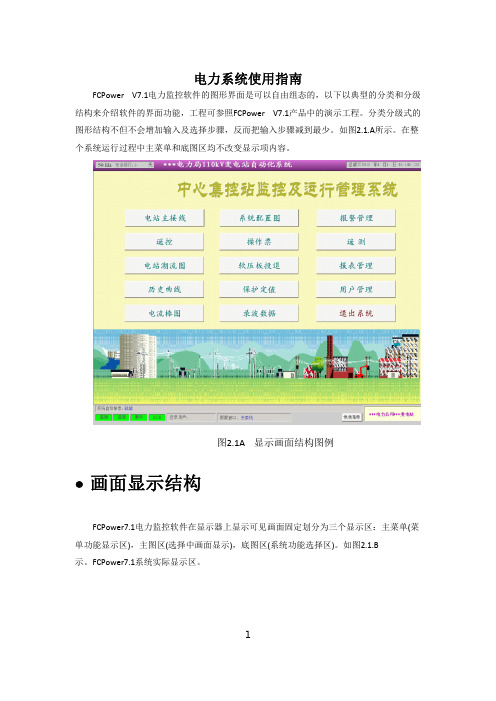
9
图2.3.3.2 电站系统微机网络图显示
装置工况图
画面调用 该画面为“微机网络工况图”的子画面,选择微机网络工况显示后。
画面说明 微机装置工况图主要显示FCPower7.1系统中通讯网络中的FCPower7.1系列保护监控装 置现场实时信息、包括各装置的型号、编号、动作信号等实时信息。
画面说明 电流棒形图显示变电站中,线路各相电流的大小和占其额定电流的百分比例情况。运 行人员可以通过此图,直观地实时掌握所有监测线路各相电流的平衡情况和当前负荷大 小,主图区上方为电流占额定电流百分比棒状条形图,其中A、B、C三相电流用红、黄、 绿三色区分显示。根据FCPower7.1系统硬件CT装置情况,有的线路仅显示A、C两相电流, 主图区下方为线路各相电流的实际工程值,单位为安培<A>。
5
图2.3.1 电站主接线图显示
潮流分布图
电站潮流图分布是FCPower7.1系统显示中重要的常用基本功能画面之一,无论综合自 动化系统结构如何,均有此选项。
画面调用 选中主菜单菜单选项中的“电站潮流”选项,可在主图区显示该电站潮流分布图。若 系统包括多个电站潮流分布图,可以在菜单中分别对其进行定义调用。
历史曲线
画面调用 在主菜单主菜单上选择“历史曲线”按键后,在主图区可推出“历史曲线”功能主画 面。
画面说明 “历史曲线”显示变电站中模拟量一天24小时内的变化趋势,对于监测电力系统稳态 运行过程十分重要,在主画面中,横坐标为24小时时间轴,纵坐标为相关电量的幅值坐 标,曲线左上方日期为当前显示曲线的时间,双击曲线可以选择某一段时间内的曲线,并可 以进行坐标轴比例进行选择。画面左上角的下拉框可以进行曲线选择。
力控软件上位机软件配置与使用

总体来说数字化上位机软件是由标准化站控 平台和量油软件构成的。
标准站控平台的组成
1)标准站控平台包 括力控组态软件和 井场监控软件
2)整个标准化站控平台以 力控BCOM和SQL数据库 为数据接口
3)井口功图由RTU 驱动采集程序进 SQL数据库
4)井场数据(除功 图)由RTU驱动采 集进力控DBCOM
2、安装I/O驱动程序
选择【安装I/O驱动程序】按钮,系统将开始安装I/O驱动程序, 按照默认设置可进行安装。
3、安装数据服务程序
选择【安装数据服务程序】,系统将开始安装数据服务程序, 按照默认设置可进行安装。
4、安装扩展程序
选择【安装扩展程序】,系统将开始安装扩展程序,按照默认 设置可进行安装。
5)站内数据由力控 驱动采集进入 DBCOM
6)站内监控通过力 控进行显示与控制
7)井场数据通过井 场监控软件进行显 示与控制
油井计量软件的作用
油井计量软件是由长庆油田设计院开发,完 成功图计量与分析、功图向上级平台发送等一系 列功能。 油井计量软件与标准化站控平台软件互相配 合完成上位机平台所需要完成的一系列功能。由 标准化站控平台完成功图的采集和显示、由油井 计量软件完成功图的计量与分析、并将结果返回 给标准化站控平台。
注意:
•Excel文档中,文件页不能增减,不能调换位置,每页固定对应一 个基础信息表,表中非固定行为可以导入系统的参数,固定表头 中的信息只是用作用户信息输入时的参考,请注意不要录入重复 关键码,关键码一般是固定列中的内容。 •页表中所有信息项均为必填项,即使RTU厂商不同,也须使用其 默认值。 •填写excel时,如果名称中有下划线,应填写英文输入法的下划线 。 •井场信息中的站号统一为128。 •油井信息中的井代码为三位数的字符串。 •注水井的偏移按照现场调试人员实际设定的偏移填写。 •填写摄像头IP地址时,应根据现场实际情况,如果有中心服务器 ,IP填写为中心服务器IP;如果没有中心服务器,IP应填写视频服 务器的IP。
力控学习指南-第十章-报表

力控学习指南-第十章-报表264第十章报表数据报表是工业生产中不可缺少的统计工具,它能将生产过程中的各类信息(如:生产数据、统计数据)以直观的表格形式反映,为生产管理人员提供有效的分析手段。
力控软件提供了历史报表和万能报表。
使用历史报表可根据生产数据形成典型的班报、日报、月报、季报、年报。
万能报表提供类似EXCEL的电子表格功能,可以形成更为复杂的报表系统。
10.1历史报表历史报表是一种浏览和打印历史数据和统计数据的工具。
对历史报表可进行手工或自动打印。
历史报表从数据库中按照一定的采样方式获取一个或多个点的历史数据,以表格的形式显示出来,0.1.1创建历史报表 1在工具箱中选择历史报表按钮,在窗口中点击并拖拽到合适大小后释放鼠标。
结果如下图所示:这时可以象处理普通图形对象一样来改变历史报表的属性。
选中历史报表对象,单击鼠标右键,弹出右键菜单:第十章报表 265选择“对象属性”,弹出“改变对象属性”对话框,通过这个对话框可以改变历史报表的填充色、边线颜色、边线风格等。
10.1.2 历史报表组态双击历史报表对象,弹出“历史报表组态”对话框:对话框由“一般”和“变量”两页内容组成。
首次进入对话框时,显示“一般”页,如上图所示。
“一般”页中包括下列各项:起始时间指定起始时刻:选择此项表示,报表将从指定时间开始的一段历史数据显示。
起始时刻决定于打印时间:选择此项表示,报表将从报表打印时间开始向前追溯一段时间显示历史数据。
266 第二部分用户指南报表起始时间当在单选按钮“起始时间”选择了“指定起始时刻”选项时,该项变为有效,否则为禁止状态。
此项用于指定报表从什么时间开始来获取一段历史数据。
具体需要指定从前几天(0表示当天)的第几点钟(0~23)和第几分钟(0~59)。
字体单击该按钮或使用菜单“属性(A)/字体”进入报表字体定义框:从中选择需要的字体和字号后单击“确认”按钮返回。
颜色“标题背景”、“工位号/标题”、“序号”、“值”和“时间”这5项分别用来指定历史报表的标题背景颜色、位号名称/标题文字的显示颜色、序号的显示颜色、过程值(PV)的显示颜色和PV值采样时间的显示颜色。
ForceControl监控组态软件技术综合说明

力控HMI/SCADA监控组态软件产品说明北京三维力控科技有限公司力控HMI/SCADA监控组态软件产品说明目录一、序言 (1)1.1关于力控®系列软件应用 (1)1.2力控科技ForceCon®产品家族 (1)1.3产品特点 (2)1.4监控组态软件发展历程 (3)1.5新品介绍 (3)二、产品特点 (5)2.1产品亮点 (5)2.2 eForceCon® Sd 2.0亮点 (5)三、系统构架 (8)3.1单机构架 (9)3.2多机构架 (9)3.3客户服务器构架 (9)3.4应用分布式构架 (10)四、冗余 (11)4.1I/O设备冗余 (12)4.2I/O通讯链路冗余 (12)4.3计算机冗余 (12)4.4监控网络冗余 (13)4.5全面冗余 (14)五、构建灵活规模系统 (15)5.1区域实时数据库 (15)5.2多种数据源处理 (16)六、WEB和无线应用 (17)6.1WEB应用方案 (17)6.2瘦客户端应用方案 (18)6.3无线应用方案 (18)七、接口与通讯 (20)7.1对外接口 (20)7.2IO通讯 (21)7.3支持IO设备种类 (22)八、快速配置向导 (23)九、ForceControl 6.1应用开发 (24)9.1工程管理器 (24)9.1.1工程管理 (24)9.1.2开发环境 (24)9.2图像编辑器 (25)9.2.1构建流程画面 (25)9.2.2图库 (25)9.2.3菜单栏 (26)北京三维力控科技有限公司9.2.4ActiveX扩展 (26)9.3对象配置 (27)9.3.1模板 (27)9.3.2精灵 (27)9.4组件 (28)9.5报表 (29)9.6分析曲线 (30)9.7报警和事件 (32)9.8历史数据归档 (33)9.9脚本 (34)9.10用户管理 (34)十、扩展组件 (35)10.1策略控制器 (35)10.2 ODBCRouter (35)10.3 CommServer (36)10.4 GAPServer (36)10.5 CommBridge (37)10.6 WEBServer (37)10.7 NETServer (38)10.8 Excel Addin (39)附录附录一:力控pNetPower 6.0产品介绍 (40)一、简介 (40)二、分布式的专业电力SCADA平台 (40)三、基本功能模块 (42)四、保护定值在线管理 (44)五、录波数据管理分析 (44)六、电能量实时采集管理 (45)附录二:力控KJxN煤矿安全监控版 (46)一、概述 (46)二、设计原则 (46)三、系统架构 (46)四、产品功能 (46)附录三:力控ForceControl V6.1 温控版介绍 (48)附录四:力控DCS版介绍 (49)一、概述 (49)二、一体化集成 (49)附录五:力控嵌入版介绍 (51)一、软件特点 (51)二、软件功能 (51)三、硬件构成 (51)四、典型应用:触摸屏在真空生产线的应用 (52)附录六:监控组态软件选型说明 (53)一、ForceControl软件分类及授权方式 (53)二、ForceControl软件类别介绍 (53)三、行业版介绍 (54)四、性能模式选型说明 (54)开发版 (54)运行版 (54)通用监控版 (54)标准网络版 (54)WWW网络版 (55)扩展组件 (55)一、序言1.1关于力控®系列软件应用从1993年至今,力控科技系列工业自动化软件为国家经济建设做出了应有的贡献,在石油、石化、国防、铁路(含城铁或地铁)、冶金、煤矿、配电、发电、制药、热网、电信、能源管理、水利、公路交通(含隧道)、机电制造等行业均有成功应用。
力控forcecontrol选型说明
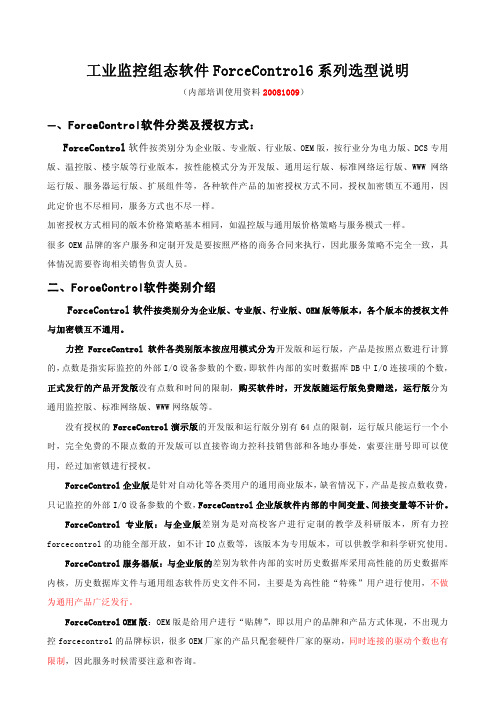
工业监控组态软件ForceControl6系列选型说明(内部培训使用资料20081009)一、ForceControl软件分类及授权方式:ForceControl软件按类别分为企业版、专业版、行业版、OEM版,按行业分为电力版、DCS专用版、温控版、楼宇版等行业版本,按性能模式分为开发版、通用运行版、标准网络运行版、WWW网络运行版、服务器运行版、扩展组件等,各种软件产品的加密授权方式不同,授权加密锁互不通用,因此定价也不尽相同,服务方式也不尽一样。
加密授权方式相同的版本价格策略基本相同,如温控版与通用版价格策略与服务模式一样。
很多OEM品牌的客户服务和定制开发是要按照严格的商务合同来执行,因此服务策略不完全一致,具体情况需要咨询相关销售负责人员。
二、ForceControl软件类别介绍ForceControl软件按类别分为企业版、专业版、行业版、OEM版等版本,各个版本的授权文件与加密锁互不通用。
力控ForceControl软件各类别版本按应用模式分为开发版和运行版,产品是按照点数进行计算的,点数是指实际监控的外部I/O设备参数的个数,即软件内部的实时数据库DB中I/O连接项的个数,正式发行的产品开发版没有点数和时间的限制,购买软件时,开发版随运行版免费赠送,运行版分为通用监控版、标准网络版、WWW网络版等。
没有授权的ForceControl演示版的开发版和运行版分别有64点的限制,运行版只能运行一个小时,完全免费的不限点数的开发版可以直接咨询力控科技销售部和各地办事处,索要注册号即可以使用,经过加密锁进行授权。
ForceControl企业版是针对自动化等各类用户的通用商业版本,缺省情况下,产品是按点数收费,只记监控的外部I/O设备参数的个数,ForceControl企业版软件内部的中间变量、间接变量等不计价。
ForceControl专业版:与企业版差别为是对高校客户进行定制的教学及科研版本,所有力控forcecontrol的功能全部开放,如不计IO点数等,该版本为专用版本,可以供教学和科学研究使用。
组态监控技术(力控组态软件)的简单使用

3)按钮动画连接 选中按钮后双击鼠标左键,出现动画连接对话框,如图4-147所示。选用连接
“触敏动作/左键动作”。单击“左键动作”按钮,弹出脚本编辑器:在开始按钮 的“按下鼠标”事件的脚本编辑器里输入“RUN.PV = 1;”。这个设置表示,当 鼠标按下“开始”按钮后,变量RUN.PV的值被设置为1。在停止按钮的“按下鼠 标”事件的脚本编辑器里输入“RUN.PV = 0;”。这个设置表示,当鼠标按下 “停止”按钮后,变量RUN.PV的值被设置为0。
25
选择“液位平衡”窗口,再按“确定”,出现下图所示运行过程。在画面上单击 “开始”按钮,您会看到阀门打开,存储罐开始被注入;一旦存储罐即将被注满, 它会自动排放,然后重复以上过程。您可以在任何时候单击“停止”按钮来中止 这个过程。
26
7.创建实时趋势 实时趋势是根据变量数值的实时变化生成的 曲线。 (1)制作按钮 在主画面‘反应监控中心’中创建一个“观 察实时趋势曲线”按钮。按以上制作按钮的 方法 。 (2)创建窗口 创建一个新的‘实时趋势窗口’,方法是: 点击工具条中的“创建一个新文档” 工具条或主菜单中文件/新建或者双击导航 器中窗口,出现如图所示的窗口属性对话框, 在窗口名字中输入“实时趋势”,按“确定” 钮,如图所示。
8
三、创建一个简单工程实例 化学液体存储罐控制组态仿真 如图所示,存储罐液面的实时高度、入口阀门、出口阀门、启动和停止两个按钮; 有1个工艺,为罐中液体的配方。
9
1.项目分析 工业控制中一个项目总的要求可分为4个部分,即控制现场及工艺,执行部件
及控制点数,控制设备,现场模拟和监控。 2.项目创建 (1)启动力控工程管理器,出现工程管理器窗口如下图所示。
4)用同样的方法为点OUT1和RUN创建PLC1下的数据连接,它们的“选择区域”分别 选择“DI(数字输入区)”和“DO(数字输出区)”,“通道号”分别指定为“1” 和“0”,最后的对话框形式
力控组态软件教程
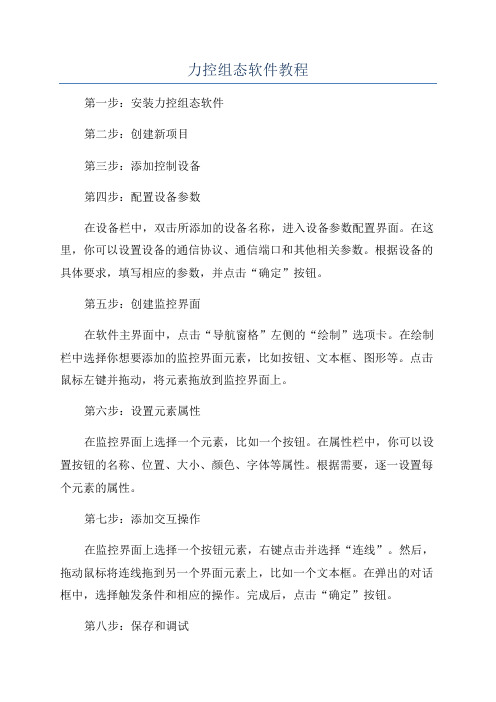
力控组态软件教程
第一步:安装力控组态软件
第二步:创建新项目
第三步:添加控制设备
第四步:配置设备参数
在设备栏中,双击所添加的设备名称,进入设备参数配置界面。
在这里,你可以设置设备的通信协议、通信端口和其他相关参数。
根据设备的具体要求,填写相应的参数,并点击“确定”按钮。
第五步:创建监控界面
在软件主界面中,点击“导航窗格”左侧的“绘制”选项卡。
在绘制栏中选择你想要添加的监控界面元素,比如按钮、文本框、图形等。
点击鼠标左键并拖动,将元素拖放到监控界面上。
第六步:设置元素属性
在监控界面上选择一个元素,比如一个按钮。
在属性栏中,你可以设置按钮的名称、位置、大小、颜色、字体等属性。
根据需要,逐一设置每个元素的属性。
第七步:添加交互操作
在监控界面上选择一个按钮元素,右键点击并选择“连线”。
然后,拖动鼠标将连线拖到另一个界面元素上,比如一个文本框。
在弹出的对话框中,选择触发条件和相应的操作。
完成后,点击“确定”按钮。
第八步:保存和调试
总结:
以上是一份力控组态软件的简单教程。
该教程介绍了如何安装软件、
创建新项目、添加控制设备、配置设备参数、创建监控界面、设置元素属性、添加交互操作以及保存和调试项目。
这些基本的步骤将帮助你快速上
手并使用力控组态软件。
如果你想更深入地了解该软件的功能和高级操作,可以参考软件的官方文档或进行进一步的培训。
006-力控电力监控组态软件FCPower电力系统使用指南介绍
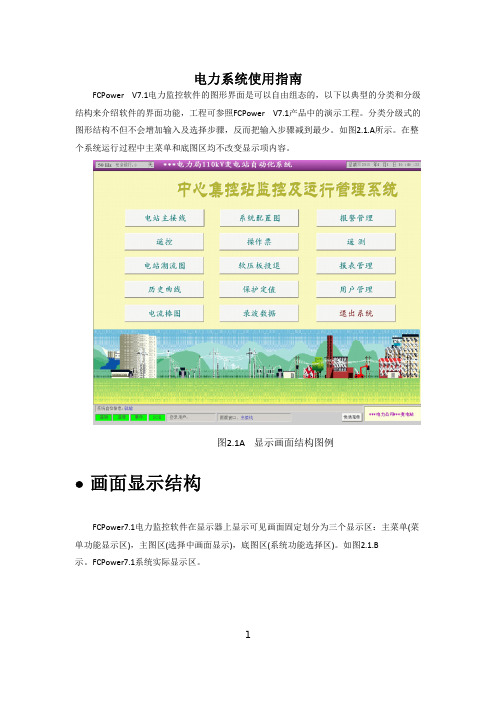
根据电力部部颁规定显示各种电压等级及线路符号的颜色和图形。 4
图2.1A 显示画面结构图例
画面显示结构
FCPower7.1电力监控软件在显示器上显示可见画面固定划分为三个显示区:主菜单(菜 单功能显示区),主图区(选择中画面显示),底图区(系统功能选择区)。如图2.1.B 示。FCPower7.1系统实际显示区。
1
主菜单<菜单选择区>
系统主显示区
底图区<系统信息显示> 图2.1B 屏幕画面结构形式 主菜单
5
图2.3.1 电站主接线图显示
潮流分布图
电站潮流图分布是FCPower7.1系统显示中重要的常用基本功能画面之一,无论综合自 动化系统结构如何,均有此选项。
画面调用 选中主菜单菜单选项中的“电站潮流”选项,可在主图区显示该电站潮流分布图。若 系统包括多个电站潮流分布图,可以在菜单中分别对其进行定义调用。
画面调用 选中主菜单菜单选项中的“系统配置图”选项,可在主图区显示该电站系统配置图。
电气元件符号按规定绘制并实时显示其工作状态。红色为带电、合闸指 示,绿色为停电、断开指示。
蓝色字符显示线路中文名称;白色字符显示各电气设备调度编号及名称, 母线电压等级说明。 如果电站主接线图较大,在一个主画面显示不完,这种情况下会有如下处理方式:
将电气主接线分区块显示。 直接推出整个放大的电气接线图,采用漫游功能可快速移动屏幕,其所有 信息均显示在该主接线图上。用户以移动图形的方法来查看主接线图的各个部 分。 相关操作 如果电站主接线图显示范围超出主图区显示范围,底图区右下方自动显示水平移动拉 条和上下移动按钮,可以通过用鼠标等输入选择工具激活选中来移动主图区显示图形,查 看电站主接线图不可见部分。图形移动过程中,其上的各显示电气设备状态仍处于时实刷 新状态。 示例 图2.3.1为某系统电站主接线图
力控软件菜单项说明
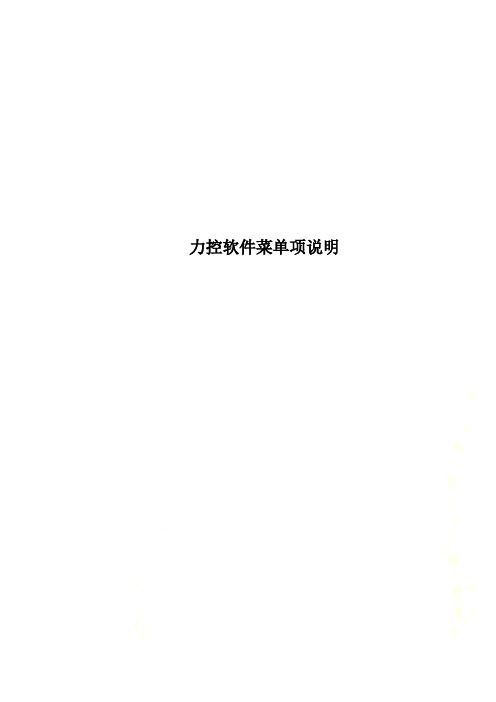
力控软件菜单项说明菜单项说明供热综合信息管理平台的功能主要包括:●首页(显示用户登录信息,当日通知,主要参数曲线,当日待办事项等)●实时气象、负荷预测与经验自学习系统●地理信息系统●热源管理●热力站管理●性能分析计算(水力平衡分析 / 能耗分析/ 管损与泄露分析)●值班与调度●巡检与设备管理●室温采集与补偿等以下我们对每项功能进行详细介绍。
实时气象、负荷预测与经验自学习本平台可以显示今日、未来三天、未来一周的天气预报并通过曲线形式展示历史及未来气温走势,同时对历史气象数据进行图形和数据两方面的对比,直观地反应出预报与实况、历史与今年等等的差别,帮助调度人员准确预测未来天气。
平台跟气象局相关系统作接口或者通过外网(根据实际情况确定),每日按照约定时间读取相关信息。
此外还可在采暖期读取热力公司自行安装的气象监测点的实时气象信息。
总之气象信息包括气象实时、预报信息等。
运行员可通过以下几种模式查看气象数据:气象局监测点逐时信息,热力公司监测点逐时信息,每日预报信息、每日实况信息、三天预报信息、周预报信息、旬预报信息、以及月预报信息。
平台得到气象信息数据后,将此数据结合底层DCS系统发送的当前换热站运行参数一并传递给计算引擎,计算引擎根据预置算法结合未来指定时段内的天气预报进行运算得出预测参数,再根用户室内温度,使用者可根据需要随意缩放选择相应区域,并可根据需求,对各个换热站进行管理,标记相关负责人及联系方式。
电子地图支持在线编辑,管理员不仅可以使用放大、缩小、画线、备注、测距等常用功能,还可以根据实际需要方便的完成换热站添加、管理、管网绘制等操作。
同时,支持实时数据及信息显示,更能通过不同区域的颜色变化反映出当前区域的温度/热量状态,及时提示操作员关注热量异常的区域。
地图支持街区图与卫星图,可完成热力站的站点搜索并显示该站点的设备信息、运行参数信息及检修信息。
支持热力站影像照片信息的查看与存储。
热源管理本功能完成热源信息的管理。
力控ForceControl系列监控组态软件介绍

解决方法
确保计算机满足最低系 统要求,检查安装程序 是否完整且未被破坏。 尝试以管理员身份运行 安装程序或重新安装操
作系统。
问题2
软件启动后无响应或崩 溃。
解决方法
检查计算机资源是否充 足(如内存、CPU), 关闭不必要的后台程序 。尝试更新显卡驱动或 禁用硬件加速功能。如 果问题仍然存在,请联 系技术支持获取帮助。
新能源发电监控
通过ForceControl软件对新能源 发电设备进行远程监控和数据采 集,确保设备稳定运行并优化能 源产出。
能耗监测与优化
利用ForceControl软件对企业或 建筑的能耗进行实时监测和分析 ,提出优化建议,降低能源消耗 和成本。
智能交通领域应用案例
城市交通监控
通过ForceControl软件对城市交通状况进行 实时监控和数据采集,提高交通运行效率和 安全性。
工业互联网集成
随着工业互联网的普及,ForceControl系列软件将与云计算、物联网 等技术深度融合,实现远程监控、数据共享和协同工作等功能。
对行业发展的贡献与影响
提升工业自动化水平 ForceControl系列软件的应用将 推动工业自动化水平的提升,提 高生产效率和产品质量,降低运 营成本。
加强工业安全保障 ForceControl系列软件的稳定性 和可靠性将有助于提高工业安全 保障水平,减少事故发生的可能 性。
促进工业数字化转型
作为数字化转型的重要工具之一 ,监控组态软件将帮助企业实现 数字化生产和管理,提升企业核 心竞争力。
推动工业智能化发展
随着监控组态软件的智能化发展 ,将为企业提供更智能的决策支 持和优化建议,推动工业智能化 发展。
THANKS
感谢观看
三维力控组态软件操作运维手册
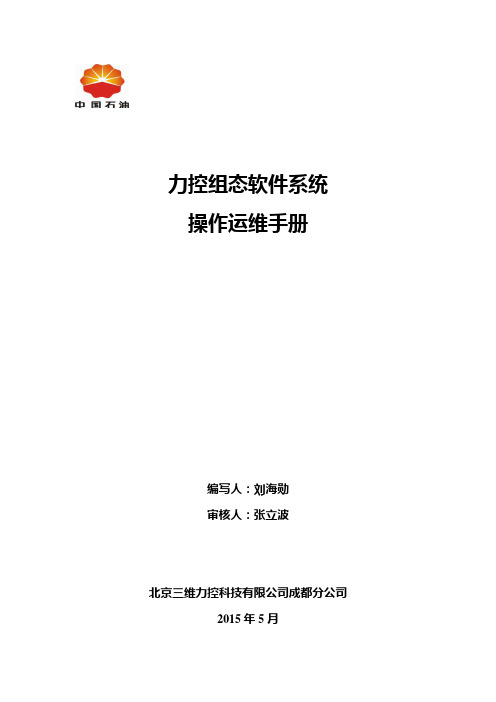
力控组态软件系统操作运维手册编写人:***审核人:***北京三维力控科技有限公司成都分公司2015年5月目录第一章组态软件介绍及操作 (1)1.1组态软件介绍 (1)1.2软件安装 (1)1.2.1 安装要求 (1)1.2.2 组态软件安装 (2)1.3工程介绍 (14)第二章系统操作说明 (15)2.1进入工程 (15)2.2信息化监控系统操作 (17)2.2.1 流程图一览 (19)2.2.2 2D工艺流程图 (21)2.2.3 计量参数总览 (27)2.2.4 综合参数总览 (28)2.2.5 综合报表 (28)2.2.6 趋势曲线 (32)2.2.7 历史数据查询 (35)2.2.8 数据库总览 (36)2.2.9 视频图片 (40)2.2.10报警消音 (41)2.2.11系统工况图 (41)2.2.12用户指南 (42)2.2.13 系统管理 (43)第三章系统维护 (44)3.1软件常见故障处理 (44)3.1.1 井站数据不刷新 (44)3.1.2 视频图片不刷新 (45)3.1.3 通讯中断又恢复后,RTU数据没有补传上来 (45)3.1.4 无人井站被动入侵报警后,现场扬声器没有进行录音报警 (45)3.1.5 仪表数据错误 (45)3.1.6 指令发出后,现场设备没有动作 (45)3.2视频软件问题 (46)3.2.1 视频图像不显示 (46)3.2.2 登陆后,进行视频预览,视频回放或者云台控制等没有反应 (46)第一章组态软件介绍及操作1.1组态软件介绍eForceCon SD V2.0组态软件为“数字化”气田的“可视化”、仿真和信息分析与管理提供了有效的工具,可以完整的进行现实生产“世界”的虚拟与仿真,为气田“模型化“提供基础海量数据平台,极大有效地保证了气田进行综合生产管理与运营的高效、安全。
eForceCon SD V2.0具备以下几个特点:1)生产数据调度:实时数据处理量可以达到20万点以上,数据吞吐量可以达到30万点/秒,数据归档服务器支持Windows、UNIX、Linux等操作系统,并且支持数据冗余备份,极大提高了数据的安全性和数据处理效率,支持分布式报警、事件,支持网络数据断线存储,恢复功能,并提供声音报警通知。
力控电力版附加功能说明

3.1 建立采集设备模板第一步:点击I/O设备属性页,切换到“I/O设备”界面:设备树除了根节点外,一共有三层:第一层为设备类型,第二层为厂家,第三层为型号。
选中某一个型号,右击鼠标弹出菜单,选择模板,如下图。
第二步:弹出定义该种型号的设备模板的界面,如下图:详细介绍这个界面的使用方法。
按照从左到右,从上到下的顺序来介绍。
左上角的列表框,列出针对这个型号的设备已经定义了的模板(某种设备可以有多个模板)。
选择一个模板,右侧大列表框中会列出这个模板的内容。
左下角的几个控件是对模板进行操作的,新建模板的步骤:1.在新建模板名称框中输入要新建模板的名称。
2.如果要从已经存在的模板复制,则选中从原有模板复制新模板,原有模板就是上面列表框中已经选中的模板。
3.点击新建模板命令按钮。
完成。
删除模板的步骤:1.在已有模板列表中选择一个模板2.点击删除模板命令按钮。
完成。
模板数据项列表总是显示当前选中模板的内容(如果有模板)。
下面分别介绍增加、修改、删除、编辑、保存和退出几个命名按钮的功能。
增加:增加一个数据项。
1.点击增加按钮。
2.弹出下面的对话框,连接项名称:模板由众多的连接项组成,每个连接项都要有一个名称。
数据库点描述:每一个连接项都会在db中制造一个点,在这里输入的是这个点的点描述数据类型:指出这个连接项的类型。
连接项属性:设置这个连接项具体和设备的那个端子相连接,不同的设备,下面的对话框是不同的。
这个对话框的使用和具体的设备有关,不在本文档的介绍范围之内。
修改:修改一个数据项。
操作和新增类似。
删除:删除一个数据项。
编辑:用记事本程序,直接编辑模板内容,要求对这个设备的协议特别熟悉,不用使用对话框就可以直接制定一些属性。
保存:保存对数据项所作的修改。
退出:退出模板定义。
3.3 使用模板建立数据库点采集设备和模板均定义完成后,可以建立数据库点在建立好的设备上点击鼠标右键,出现编辑菜单点击“使用模板”菜单,显示打开设备模板窗口:窗口中“选择已有模板”中选择设备相对应的模板,选择“以设备名加下划线开头”选择框,点击下一步出现模板操作窗口:窗口中可以选择想要添加的数据点,也可以删除数据库点:将每一个设备均使用模板后“I/O采集”部分完成。
力控组态软件6.1教程修改版(1)
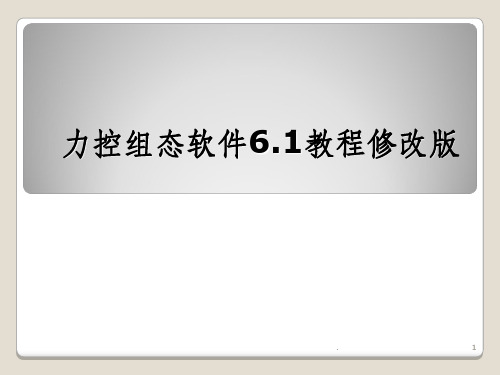
.
14
4、现场模拟和监控
可以用软件将现场情况在工业PC机中模拟出来。
例如:在存储罐的液体控制项目中,可以设计两个按键代 替实际的启动和停止开关,再设计出一个存储罐和两个阀门, 当用鼠标单击开始按键时入口阀门不断地向一个空的存储罐内 注入某种液体,当存储罐的液位快满时,入口阀门自动关闭, 同时出口阀门自动打开,将存储罐内的液体排放到下游。当存 储罐的液位快空时,出口阀门自动关闭,入口阀门打开,又开 始向快空的存储罐内注入液体,过程如此反复进行。同时将液 位的变化用数字显示出来。
文本制作
.
27
按钮制作
如图,仍然是在工具箱,点击“增强型按钮”, 鼠标箭头变成十字星,在窗口上即可绘制按钮。 绘制完毕再点击工具箱-“箭头”退出按钮绘制
.
28
按钮制作
选中绘制的按钮控件, 左栏里“属性设 置”-扩展属性-文 本,在此处可以修 改按钮上的文本
其他参数可以修改按 钮的其他属性
.
29
.
态用一台PLC(可编程控制器)来实现。即PLC的
输出端用两个点接电磁阀,用两个输入点接两个按
钮。PLC的串行线与一台工业PC机相连,用A/D转
换模块(或用PLC自带的A/D转换单元)将传感器数
据输入到工业PC机。由此可见,工业PC机与执行部
件之间还要各种板卡、模块、PLC等作为桥梁才能
组成一个完整的控制工程。
⑸ 按照第1步统计出的表格,建立实时数据库,正确 组态各种变量参数。
⑹ 根据第1步和第3步的统计结果,在实时数据库中 建立实时数据库变量与I/O点的一一对应关系,即定 义数据连接。
.
17
⑺ 根据第4步的画面结构和画面草图,组态每一幅 静态的操作画面(主要是绘图)。
力控CommServer使用文档(终)

力控®CommServer 使用文档北京三维力控科技有限公司目录1. CommServer及相关组件更新 (1)2. 力控CommServer端设置 (2)2.1. 串口、DTU和modem (2)2.2 TCP/IP方式 (4)2.3通讯参数 (4)2.4本机地址设置 (5)2.5数据库组态 (6)3. 力控客户端配置 (7)3.1. IO设备组态 (7)3.2. 数据库组态 (16)4. 注意事项 (17)mServer及相关组件更新CommServer是PortServer的升级版本,需要配合Db.exe 6.0.53.1及以上版本;IO.exe 6.0.74.1及以上版本;IodevMan.dll 6.0.35.1及以上版本;AnyComm.dll 6.0.12.1及以上版本;DbComm.dll 6.0.8.1及以上版本使用。
CommServer.exe(版本6.0.0.7)与CommServer.key在安装根目录下替换PortServer.exe 与PortServer.key。
将最新的II_SunWay_DB_Ex驱动文件夹(ioapi版本号:6.0.0.7或以上版本)拷贝到力控安装目录IOServers文件夹中(请注意,驱动配置,请参考驱动帮助)。
2.力控CommServer端设置CommServer同时支持3种通信方式:串口、Modem、网络。
力控先进入运行状态,然后在力控安装根目录下双击CommServer.exe,CommServer 运行界面如下图:2.1.串口、DTU和modem在菜单栏中点击“通信设置”,出现如下对话框:“通信中断后恢复时间”设为2分钟双击要使用的串口(复选框),出现如下对话框:在使用dtu时,用户可以在这里完成对串口参数的配置,参数可以设为115200,但在dtu的波特率也必须设为115200,因为这样传输速率可以提高!注意:在使用Modem通信时,必须把Modem配置成自动应答方式,而且在modem 的端口设置中参数(如下图所示)要与commserver的串口参数一致,客户端的modem的端口参数也一样。
力值显示控制仪设置说明书

力值显示控制仪设置说明书传感器接线图仪表按钮识别:设置键(◎),左键(进入键◀),增加键(▲),减小键(▼)。
本控制仪设置界面菜单分为一级菜单和二级菜单,其中一级菜单界面不可对任何参数进行修改(受密码控制),二级菜单可对参数进行修改(须设置密码)。
1、一级菜单进入方法:按住设置键(◎)2秒以上不松开,进入设置界面,仪表显示OUT1;单次按下设置键(◎)可以顺序选择本组其他参数(不可进行修改);2、二级菜单进入方法:设置密码:按住设置键(◎)不松开,2秒后进入设置状态,仪表显示OUT1,连续按下设置键(◎),找到OA,按下左键(进入键◀)进入修改状态,将密码修改为01111。
当密码设置成功后,OA参数之后的参数可按设置键(◎)进行选择,按左键并辅之增加键(▲)和减少键(▼)进行修改;若要修改其他组的参数,按住设置键(◎)不放,顺序进入各组参数,仪表显示该组第一个参数的符号;按设置键(◎)顺序循环选择本组须设置的参数,按左键(进入键◀)调出当前参数的原设定值,闪烁位为修改位,通过左键(进入键◀)进行移位并辅之以增加键(▲)和减少键(▼)进行修改,在修改时闪烁位应处于末位,修改完成按设置键(◎)保存。
退出设置:长按设置键(◎),直到退出参数的设置状态。
3、重要参数、Fi(系数):出厂已标定,不再做修改。
、Fr(量程):出厂设置为10000,用户可根据实际量程设定此参数。
、inb(零点):零点值范围为-19999~45000,出厂设置为0。
、RU-U(传感器灵敏度):出厂设置为。
、in-d(小数点位置):修改成0000。
、SZro(自动清零选择):SZro=ON时,自动清零有效;SZro=OFF 时,自动清零无效,出厂设置为ON。
、Zror(置零范围):按下减小键(▼)2秒后显示置零,出厂设置为1000。
、Unit(单位):0—t(吨),1—kg(千克),2—g(克)。
、OA1决定比较输出设置是否受密码控制:ON—受密码控制,OFF —不受密码控制。
- 1、下载文档前请自行甄别文档内容的完整性,平台不提供额外的编辑、内容补充、找答案等附加服务。
- 2、"仅部分预览"的文档,不可在线预览部分如存在完整性等问题,可反馈申请退款(可完整预览的文档不适用该条件!)。
- 3、如文档侵犯您的权益,请联系客服反馈,我们会尽快为您处理(人工客服工作时间:9:00-18:30)。
管网模型建立
经计算得到的水压图
经计算得到的压差分布图
水力计算报告
热网系统能耗分析
本方案的能耗分析涉及的范围从热电厂热网首站出口计量端开始,经供热管网、至换热站二次网出口为止。主要有热源能耗、供热电能耗、供热水能耗、供热综合能耗、管网损失能耗。
热源能耗:指统计期内热电厂热网首站出口对外输出的热量,单位为GJ,热源能耗可以从热网首站出口计量端得到,其计算原理为供水出口流量(由出口流量差压测点得到,经过温度、压力补偿)与输出焓值(由供回水温度、压力测点计算并相减得到)乘积进行统计期内的积分,得到对外输出热量值。
供热综合能耗:指在统计期内,供热企业用于供热全过程的热、电、水能耗之和与有效供热面积的比值,单位为GJ/m2。公式如下:
换热站供热综合能耗:指在统计期内,各个换热站的供热综合能耗,单位为GJ/m2。公式如下:
公式中的热源能耗可以这样计算:一次网供水流量(由一次网流量计测点得到,经过温度、压力补偿)与本站输入焓值(由一次网供回水温度、压力测点计算并相减得到)乘积进行统计期内的积分,得到站热源能耗值。
为了保证负荷预测及热网控制策略的合理应用,操作人员往往会使用某种控制策略结合必要的人工经验的修正,来达到理想的控制效果。因此,在提供负荷预测及供热策略指导的同时,系统还需具备对现场参数进行阅读和学习的能力。系统在根据负荷预测产生指导数据的同时将一直处于经验自学习状态,记录每次调整对系统带来的不同影响以便为后来的指导提供经验,通过预测算法与经验算法的结合,可以降低不同外在原因对预测值产生的影响,逐步准确地把握气象变化与热源变化的关系,从而帮助运行员及时调整调度方案,使供热系统以更经济更合理的方式运行。经验自学习的原理性框图如下所示:
地图支持街区图与卫星图,可完成热力站的站点搜索并显示该站点的设备信息、运行参数信息及检修信息。支持热力站影像照片信息的查看与存储。
热源管理
本功能完成热源信息的管理。包括热源基本信息,如热源名称、负荷情况,锅炉、汽机、水泵的运行信息,热源成本信息等。按照热源—炉/泵的顺序建立起热源相关的全部基础档案,包括设备信息、出厂的信息、额定出力等,并通过底层DCS监控系统获取实时信息,包括热源运行参数,锅炉、汽机、水泵的运行、备用等信息。
调度任务下达:经过审批的任务单可以通过网络和手机下达到执行部门,执行部门接收到任务单后可以打印任务单,安排相关人员执行调度指令。
调度任务执行:供热运行人员可以通过手机或网络接收调度指令,然后在现场执行任务
调度任务反馈:供热运行人员在现场执行完操作、维修任务后,将任务执行结果反馈到值班调度,由值班调度将任务执行结果录入到数据库中。
实时气象、负荷预测与经验自学习
本平台可以显示今日、未来三天、未来一周的天气预报并通过曲线形式展示历史及未来气温走势,同时对历史气象数据进行图形和数据两方面的对比,直观地反应出预报与实况、历史与今年等等的差别,帮助调度人员准确预测未来天气。
平台跟气象局相关系统作接口或者通过外网(根据实际情况确定),每日按照约定时间读取相关信息。此外还可在采暖期读取热力公司自行安装的气象监测点的实时气象信息。总之气象信息包括气象实时、预报信息等。运行员可通过以下几种模式查看气象数据:气象局监测点逐时信息,热力公司监测点逐时信息,每日预报信息、每日实况信息、三天预报信息、周预报信息、旬预报信息、以及月预报信息。
菜单项说明
供热综合信息管理平台的功能主要包括:
首页(显示用户登录信息,当日通知,主要参数曲线,当日待办事项等)
实时气象、负荷预测与经验自学习系统
地理信息系统
热源管理
热力站管理
性能分析计算(水力平衡分析/能耗分析/管损与泄露分析)
值班与调度
巡检与设备管理
室温采集与补偿等
以下我们对每项功能进行详细介绍。
为达到热源节能和一次网水力平衡的稳定,我们采用分阶段变流量的质调节,并采用负荷预测与经验自学习模块对其进行优化补偿。分阶段变流量的质调节本质上也是一种质量并调的方式,有效降低能耗;负荷预测功能根据实时气象数据并结合供热历史数据生成负荷预测曲线,由此生成供热首站一次网热负荷设定值。经验自学习模块则是用供热裕度系数对首站一次网调节回路进行补偿,供热裕度系数的生成原理为:换热站根据一次网调门开度和二次网供热效果生成本站的供热裕度系数,然后所有换热站的供热裕度系数再进行加权和计算,得出整个管线或热网的供热裕度系数。其中离热源较近的站加权系数小,离热源远的站加权系数大,以保证最不利点差压。供热裕度系数整体反映了热源供出的热量是否过量,以此反馈给一次网调节回路,使整个调节回路形成闭环,可以有效降低热源能耗。
平台得到气象信息数据后,将此数据结合底层DCS系统发送的当前换热站运行参数一并传递给计算引擎,计算引擎根据预置算法结合未来指定时段内的天气预报进行运算得出预测参数,再根据系统历史运行期间对管网响应状态得出的经验进行调整,产生指导数据。负荷预测功能为复杂系统,需要经过周密计算,因此,系统逻辑结构中的运算系统起到重要作用,其运算结果为供热指导系统提供重要依据,下图为负荷预测系统在平台中的逻辑关系示意图。
通过能耗分析功能,我们可以方便的查询总热源及各站的电耗、水耗、热耗及综合能耗,单位为GJ/m2,以及一次网和二次网的输送效率,单位为%,可进行各站同比及单站环比查询,查询周期可以为天、周、月、供暖季。
能耗分析页面
能耗分析柱状图1
能耗分析柱状图2
能耗成本组成分析
管损与
系统可以计算热力管网的损失能耗:指在统计期内,整个热力公司的总热源能耗,减去各个换热站的站热源能耗之和。其计算公式如下:
地理信息系统
系统通过系统集成的在线电子地图,对供热公司锅炉、换热站及各个换热站的供热范围进行标注,实时显示地图上管网、换热站的供热参数及用户室内温度,使用者可根据需要随意缩放选择相应区域,并可根据需求,对各个换热站进行管理,标记相关负责人及联系方式。
电子地图支持在线编辑,管理员不仅可以使用放大、缩小、画线、备注、测距等常用功能,还可以根据实际需要方便的完成换热站添加、管理、管网绘制等操作。同时,支持实时数据及信息显示,更能通过不同区域的颜色变化反映出当前区域的温度/热量状态,及时提示操作员关注热量异常的区域。
同时,本功能还可显示各热力站的基本属性信息。可以管理、查询换热站的设备详细的工艺图、竣工图资料(包括设计说明、图例、设备材料表、热力系统图等)、安装资料、土建资料等。
本系统换热站调节回路可以采用多种不同的控制模式,进行二次网热负荷设定。可采用质量并调的方式,同时调节一次网调门及循泵变频,实现对系统总流量和温度的调节。使循环水泵按照实际负荷输出功率,减少不必要的电能损失,实现小流量大温差的运行模式。通过此举,可以及时地把流量、扬程调整到需要的数值上,消除多余的电能消耗,从而达到良好的节能效果。
值班与调度
值班管理
本功能块包括值班表信息、值班日志信息、生产单信息、交接班信息。值班表维护功能:系统提供值班表维护功能,定期由调度人员输入作为值班安排;交接班管理主要包括值班人员的交接以及上班调度工作的交接;系统根据当前的气象、运行工况以及调度值班事件的记录自动生成每日的生产运行调度日志。
调度日志画面
热网水力工况分析
本功能块集成了专用的热网水力平衡分析软件,专门用于热网水力工况、热力工况计算分析的软件系统。针对用户实际管网运行开发,在满足用户需要的情况下,与每个用户的规划和管网运行相结合。可以计算热力管网各个节点的压力和流量。也可以设计远期运行环境下的热力管网的经济运行方案,软件系统所具有的图形交互界面可以使热力用户能够更好的对热力管网进行管理与控制。
对于换热站的二次网调节来说,如果为了节能一味地降低二次供水压力及温度,可能会造成调节过量而使末端用户无热可用。关键在于如何找到最经济的控制点,使二次网参数在这个点上正好能满足所有热用户需要而没有多余的浪费。但困难是由于热网的滞后性,这个经济控制点很难把握。为解决这一问题,我们在调节回路中引入了Smith预估器。Smith预估可以有效补偿热网控制对象的大滞后特性,使调节回路快速稳定在经济控制点上,达到最大的节能效果。
如果在设计阶段,能在热网管网的关键节点(如主干线分支处)加入温度、压力测量装置并送入监控系统,那么我们还可以计算出管网各分管段的实际管路损耗,对全面监视热网状态,实现经济节能运行,并在管线泄露时迅速判断漏点提供有效技术支持。
另外,系统还可以根据水力平衡分析软件的计算结果,对比从底层DCS系统取得的实时运行数据,两者进行比对分析,及时发现管道泄漏点,减少事故和能源消耗。
另外,系统设计了典型用户室温补偿,系统可采集典型用户的室内温度,将之用于换热站一次网调门的控制补偿,从而完成供热量的精确控制,大幅减少热网末端的热量浪费,提高供热效率。
热力站属性信息
热力站换热面积计算
站内工艺画面
性能
本功能项对生产过程数据历史库中的大量数据进行整理和分析,主要分为水力平衡分析,能耗分析,管损与泄露分析。
热源属性信息
热源监控画面
